Das steadyPRINT Besucherdrucken ermöglicht es, Drucker für Gäste des Unternehmens oder Mitarbeiter, welche keinen festen, oder einen wechselnden Arbeitsplatz haben, freizugeben.
Als Administrator können Sie im steadyPRINT Center bestimmen, welche Drucker für welche Standorte im Besucherdrucken freigegeben werden. Die Verwendung von IP-Filtern wird vom steadyPRINT Besucherdrucken unterstützt.
Der Benutzer kann über eine Webseite Dokumente hochladen und diese auf dem freigegebenen Drucker ausdrucken.
Checkliste zur Konfiguration des Besucherdruckens
| • | Anwendungspool mit Domänen- Benutzer anlegen |
| • | Anwendungs-Site (Verzeichnis, Port, DNS) erstellen |
| • | Freigeben des Ordners „Visitor“ |
| • | Anpassen der Datei Uploadpath.xml |
| • | Freigeben des shared folder zum Ablegen der Druckjobs |
| • | Drucker als Gast Drucker im steadyPRINT Center freigeben (Achtung bei IP Filtern) |
| • | VPD Zuweisung für den Benutzer erstellen, damit der vPrinter automatisch installiert wird |
| • | Installation der Programme zum Rendern (Foxit PDF, Libre Office) |
| • | Installiertes Programm als Standardprogramm für den Anwendungspool Benutzer hinterlegen. |
| • | Starten des steadyPRINT Agent mit dem Benutzer. |
| • | .Log Datei nach shared folder |
| • | Site im Browser starten |
| • | Hochladen |
| • | Drucker auswählen |
| • |
| • | Bei Fehler in das .Logfile schauen. |
Konfiguration des Besucherdruckens
Das steadyPRINT Besucherdrucken erfordert Benutzerrechte, die der im Standard verwendete User „IIS_IUSR“ für Websites nicht hat. Daher müssen Sie einen Benutzer aus der Domäne verwenden.
Konfiguration des Anwendungspools
Starten Sie Ihren IIS-Manager und legen Sie einen neuen Anwendungspool an. Durch Klicken auf Anwendungspools mit anschließendem Rechtsklick können Sie einen neuen Anwendugspool erstellen. Abbildung: IIS Manager - Anwendungspool.
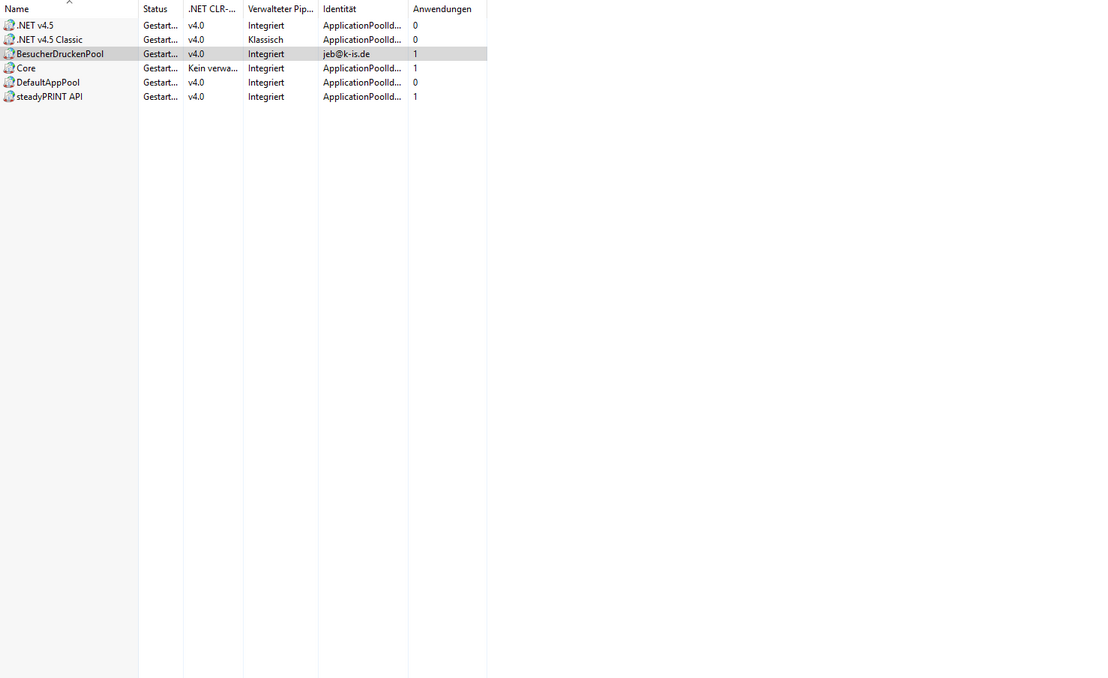
Abbildung 197: IIS Manager -Anwendungspool
Wählen Sie .Net v4.0 für „.Net CLR-Version“ und vergeben Sie einen Namen für den Pool wie beispielsweise „BesucherdruckenPool“. Wählen Sie für den „Verwalteter Pipelinemodus“ die Option „integriert“.
Nachdem der Anwendungspool erstellt wurde, klicken Sie auf erweiterte Einstellungen und vergeben Sie unter „Identität“ einen Benutzernamen mit dem zugehörigen Passwort. Im ausgewählten Benutzerkontext wird das Besucherdrucken ausgeführt. Der Benutzer muss in der Lage sein, auf Dateien zuzugreifen, Druckaufträge abzusetzen und .Log-Dateien zu schreiben. Abbildung: IIS Manager - Anwendungspool Erweiterte Einstellungen.
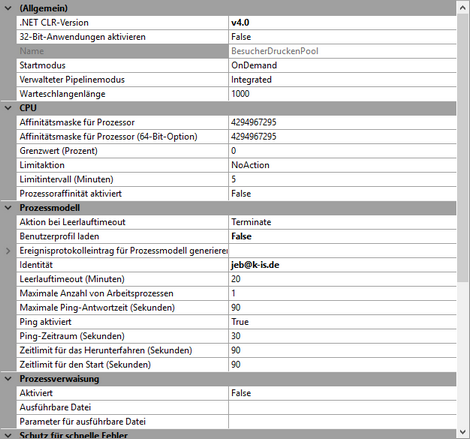
Abbildung 198: IIS Manager -Anwendungspool Erweiterte Einstellungen
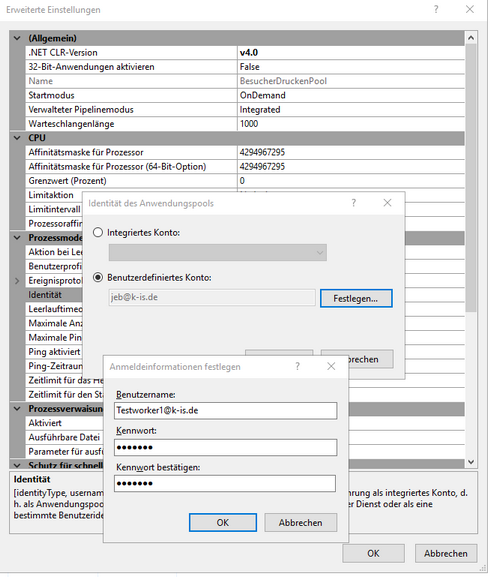
Abbildung 199: IIS Manager - Anwendungspool Erweiterte Einstellungen - Benutzer eintragen
Des Weiteren muss der Benutzer Druckerzuweisungen entgegennehmen können. Sie können einen Benutzer für das Besucherdrucken in Ihrem Microsoft Active Directory erstellen oder einen bestehenden Benutzer verwenden.
Konfiguration der Site und Freigabe
Zum Einbinden der installierten Dateien von steadyPRINT wählen Sie Sites und Website hinzufügen (z.B. per Rechtsklick) aus.
Wählen Sie den erstellten Anwendungspool aus und vergeben Sie einen Namen für die Site.
Wählen Sie das Verzeichnis aus, in dem Sie steadyPRINT installiert haben, und wählen Sie den Ordner „Visitor“ aus.
Wählen Sie den gewünschten Port und vergeben Sie einen Namen, wie die Website heißen soll. Abbildung: Windows - Freigeben des Ordners für den Benutzer.
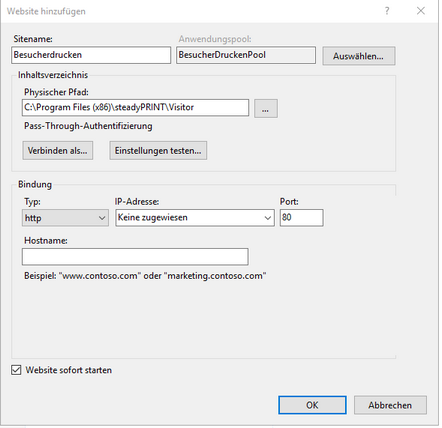
Abbildung 200: Windows - Freigeben des Ordners für den Benutzer
Bestätigen Sie mit OK.
Wählen Sie den Windows Explorer und geben Sie den Ordner „Visitor“ der steadyPRINT Installation für den im Anwendungspool ausgewählten Benutzer frei. Abbildung: Windows Explorer C:\Program Files (x86)\steadyPRINT\Visitor.
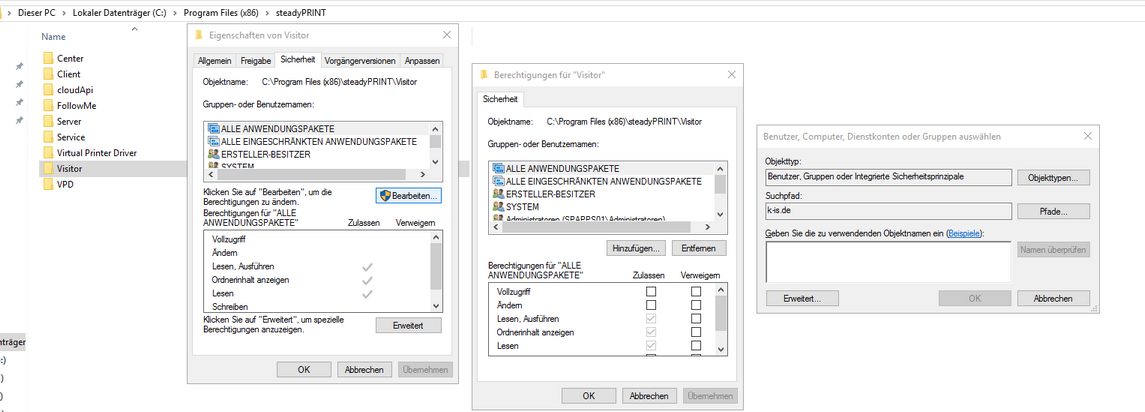
Abbildung 201: Windows Explorer C:\Program Files (x86)\steadyPRINT\Visitor
Konfiguration der Datei Uploadpath.xml
Die Datei „Uploadpath.xml“ liegt im Installationsverzeichnis von steadyPRINT unter Visitor/App_Data/Uploadpath.xml. Abbildung: Windows Explorer C:\Program Files (x86)\steadyPRINT\Visitor\App_Data\Uploadpath.xml.
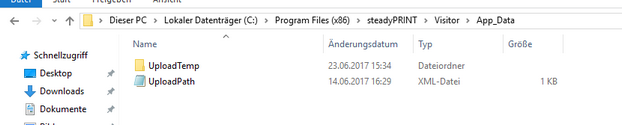
Abbildung 202: Windows Explorer C:\Program Files (x86)\steadyPRINT\Visitor\App_Data\Uploadpath.xml
Geben Sie unter <SelectedSharedFolder> </SelectedSharedFolder> einen freigegebenen Ordner an, in welchem die Druckjobs für die Dauer des Druckvorgangs gespeichert werden sollen.
Der Ordner muss für den steadyPRINT Service Dienst zugreifbar sein. Abbildung: Besucherdrucken - Shared Folder Freigeben
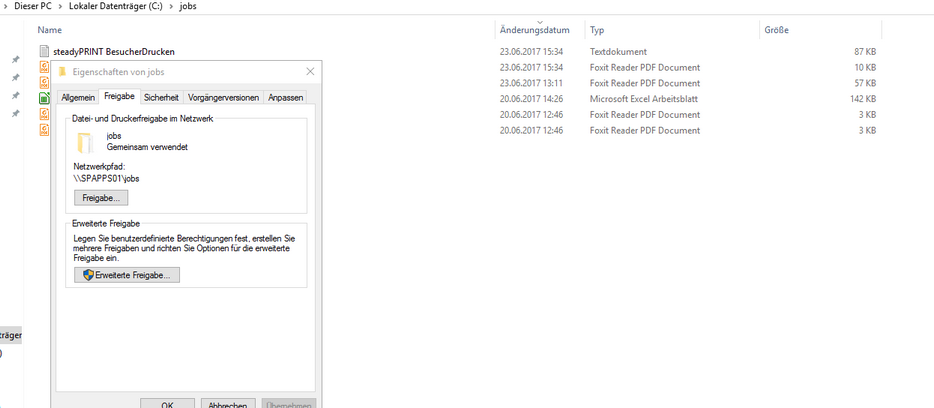
Abbildung 203: Beuscherdrucken - Shared Folder Freigeben
<MaximumFileSizeMb>10</MaximumFileSizeMb> gibt die maximale Größe von Dateien für den Upload durch die Benutzer in Megabyte an.
<AllowedFileExtensions>.pdf,.xml,.txt,.docx,.xls,.xlsx,.pptx,.doc</AllowedFileExtensions> bestimmt, welche Dateiformate vom Benutzer hochgeladen werden dürfen. Eine zusätzliche Dateiendung können Sie einfügen, indem Sie „.dateiendung“ mit einem Komma getrennt an die Liste anfügen. (,.txt). Auf dieselbe Weise, können Sie auch eine Dateiendung entfernen.
Der <PdfAliveTimer>60</PdfAliveTimer> bestimmt die Sekunden, die ein Dokument maximal gerendert werden darf, bevor der Prozess wieder beendet wird. Leider beenden sich die PDF Programme wie Foxit Reader nicht automatisch, nachdem der Vorgang abgeschlossen wurde.
Passen Sie den Wert an, wenn der Foxit Reader zwar gestartet wird, aber keine Dokumente gedruckt werden., Dieses Feature dient als Sicherheit und muss im Regelfall nur angepasst werden, wenn die <MaximumFileSizeMb> hohe Werte annimmt.
Gast Drucker im steadyPRINT Center aktivieren
Ein Drucker kann mit nur einem Klick als Gastdrucker freigegeben werden. Wählen Sie im Baum den gewünschten Drucker aus und klicken Sie auf den Reiter Einstellungen
Als Gastdrucker freigeben. Der Drucker ist jetzt als Gastdrucker aktiv. Abbildung: Center - Drucker als Besucherdrucker freigeben.
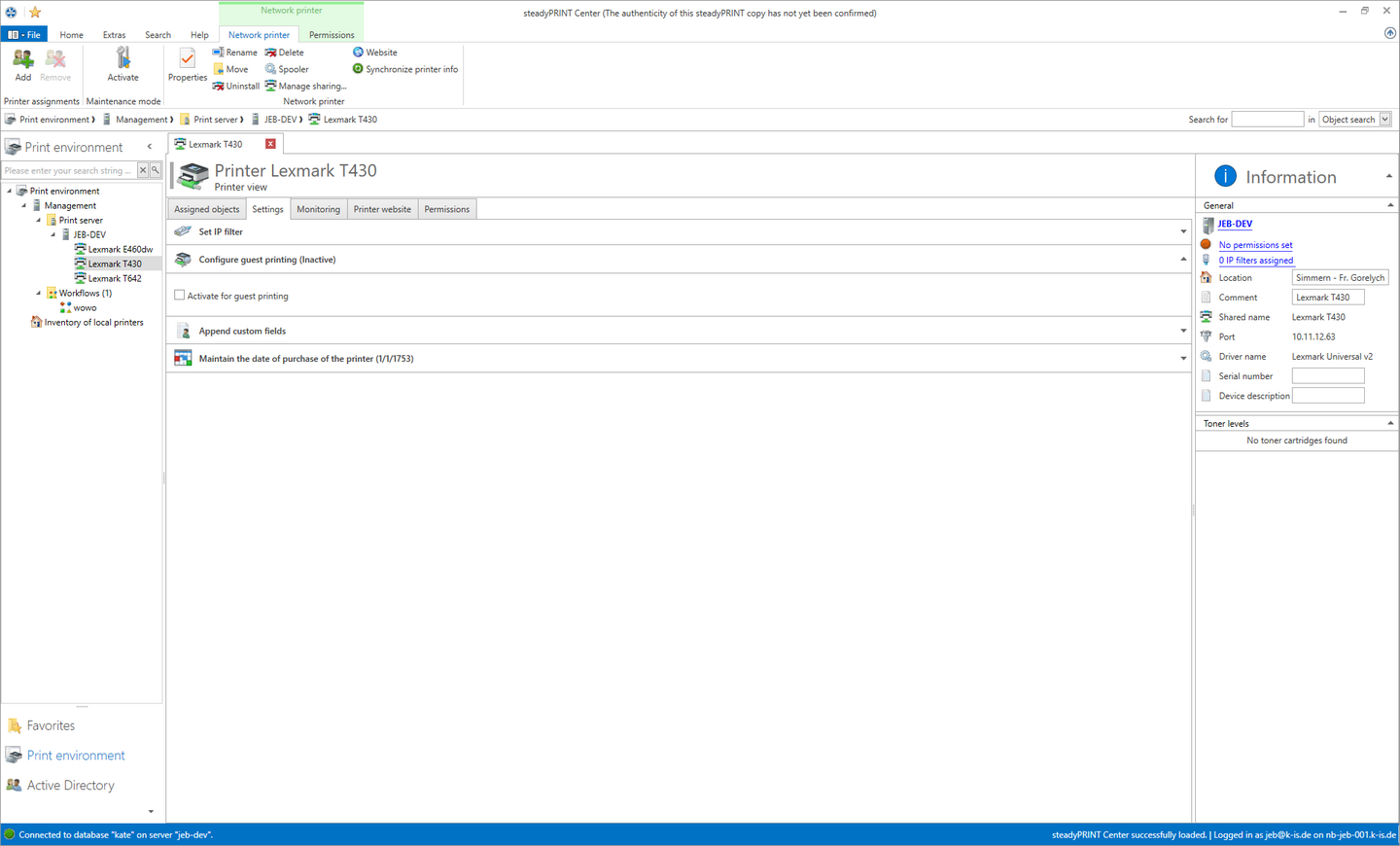
Abbildung 204: Center - Drucker als Besucherdrucker freigeben
vPrinter Zuweisung im steadyPRINT Center für den Benutzer erstellen
Erstellen Sie eine Zuweisung im Center für den Benutzer (siehe Kapitel Drucker Zuweisen), damit der vPrinter für diesen Benutzer installiert wird. Dieser wird benötigt, um die hochgeladen Dateien später auf dem Zieldrucker auszudrucken.
Installation der Programme zum Rendern der Druckaufträge
Damit das Besucherdrucken mit allen möglichen Dateiformaten funktioniert, müssen Programme auf dem Server installiert werden, die aus den hochgeladenen Dateien ein Dateiformat erstellen, welches der Drucker, bzw. der Druckertreiber versteht und drucken kann.
Nachdem das Programm installiert wurde, wählen Sie dieses als Standardprogramm für das gewünschte Dateiformat aus. Viele Programme bieten dies Möglichkeit schon bei der Installation an.
Alle im Standard für das steadyPRINT Besuchedrucken enthaltenen Dateiformate finden Sie in der Datei uploadpath.xml im Eintrag <AllowedFileExtensions>.pdf,.xml,.txt,.docx,.xls,.xlsx,.pptx,.doc</AllowedFileExtensions>
Office Dateien können Sie mit LibreOffice ab Version 5 rendern (Server 2008R2, 2012R2, 2016)
Office Dateien können Sie mit OpenOffice ab Version 4 renden (Server 2012R2)
Pdf Dateien können Sie mit Foxit Pdf Reader ab Version 8 rendern (Server 2008R2, 2012R2, 2016)
Textdateien können Sie mit Notepad rendern (Server 2008R2 ,2012R2, 2016)
Andere Server oder Dateiformate sind nicht getestet, können aber auf Anfrage nachgereicht werden.
Wählen Sie auf Ihrem Server den Benutzer aus und setzen Sie das gewünschte Programm als Standardprogramm für die Verarbeitung des gewünschten Dateiformats.
Starten des Agents mit dem Appool Benutzer
Starten Sie den steadyPRINT Agent unter dem Benutzerkontext, welchen Sie für das steadyPRINT Besucherdrucken verwenden möchten, damit der steadyPRINT vPrinter für den Benutzer installiert wird.
Logging des Besucherdruckens
Das Logging für das steadyPRINT Besucherdrucken können Sie analog zu den Informationen zum Erweiterten Logging (siehe Beitrag www.steadyprint.com/erweitertes-logging/) ausführen, mit der Ausnahme, dass der Ausgabepfad für die Log Datei nicht im %Appdata% des Benutzers liegen darf, da der Anwendungspool Benutzer nicht die Rechte hat dort hin zu schreiben.
Starten des Besucherdrucken
Im Normalfall wird die Site nach der Konfiguration durch den IIS automatisch gestartet.
Sollte das nicht der Fall sein, können Sie die Site auch manuell starten. Abbildung: IIS Manager - Starten der Anwendung.
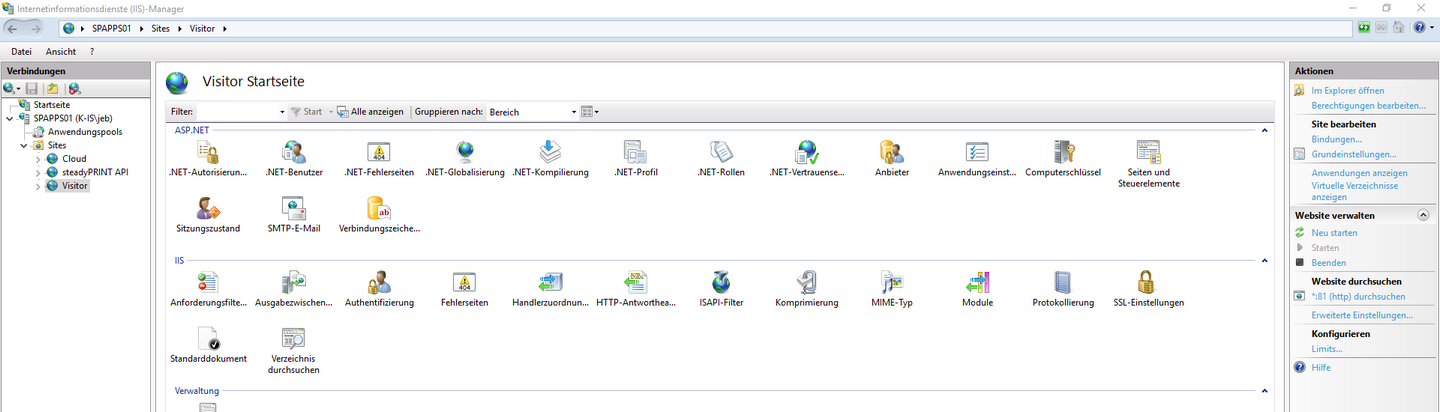
Abbildung 205: IIS Manger - Starten der Anwendung